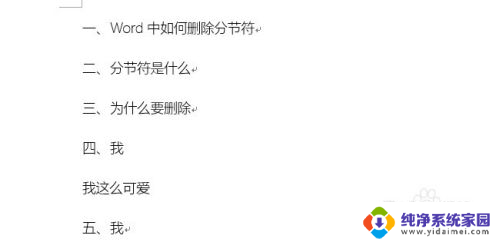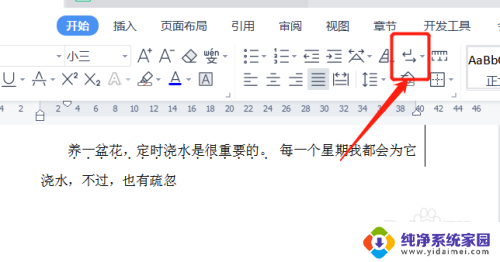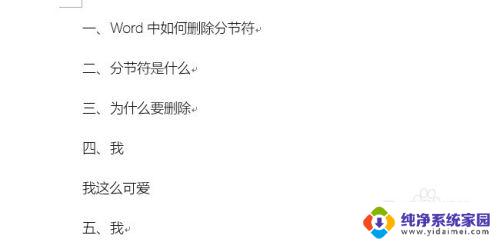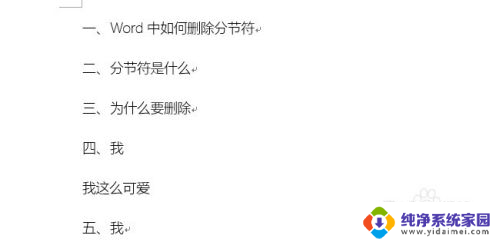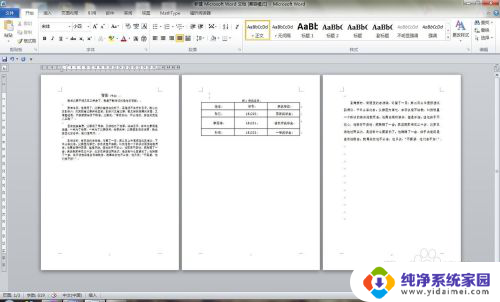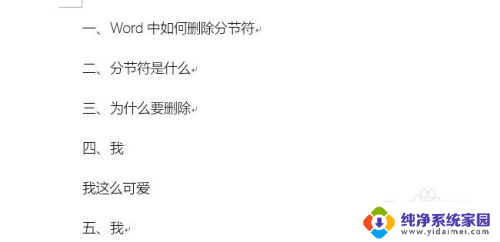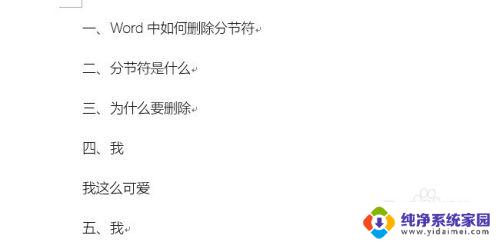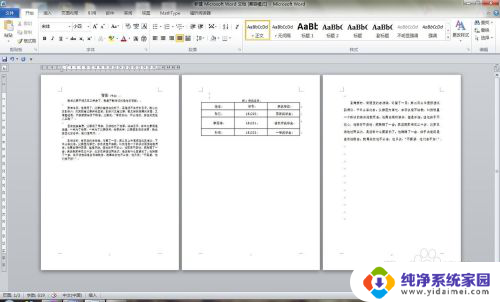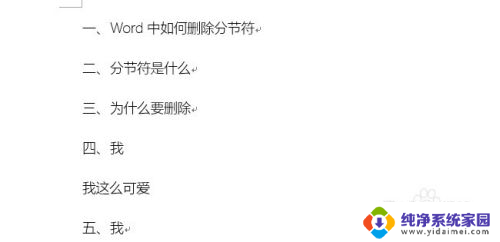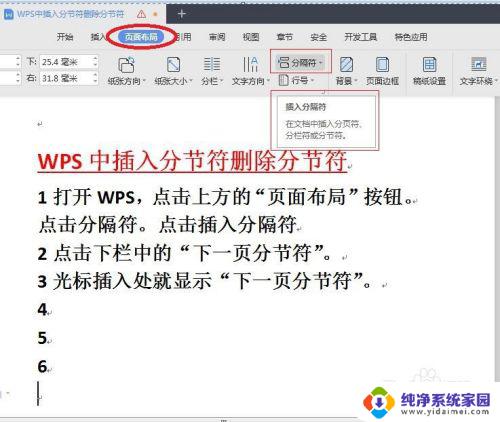word怎么批量删除分节符 批量删除分节符方法
更新时间:2025-04-03 12:55:25作者:xiaoliu
在处理文本数据时,有时候我们需要批量删除分节符,以便更好地处理文本信息,有多种方法可以实现这一目的,比如使用正则表达式或者编程语言中的字符串处理函数。无论采用哪种方法,都可以轻松地去除文本中的分节符,让文本数据更加清晰和易于分析。在本文中我们将介绍一些常用的批量删除分节符的方法,帮助您更好地处理文本数据。
具体方法:
1.打开文档。
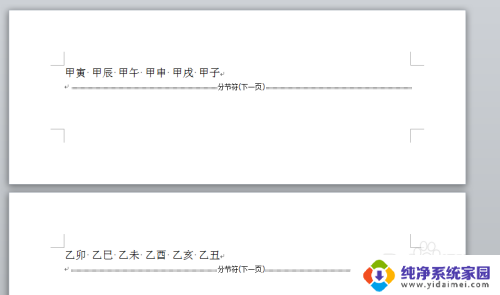
2.点击开始,替换,也可以按Ctrl+H组合键。
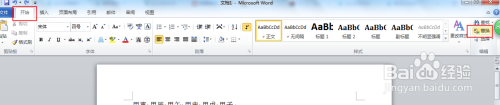
3.弹出对话框,点击更多。
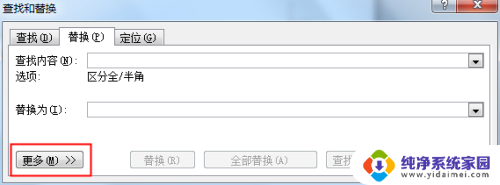
4.点击对话框底部的特殊格式。
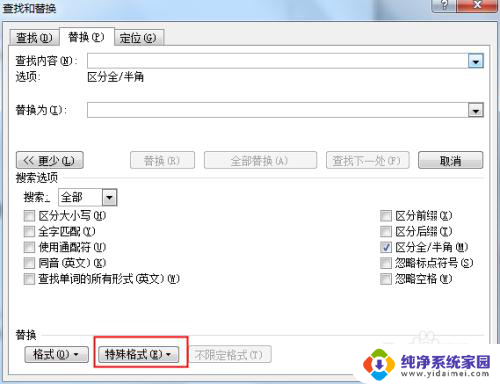
5.在弹出的菜单中点击分节符(B)。
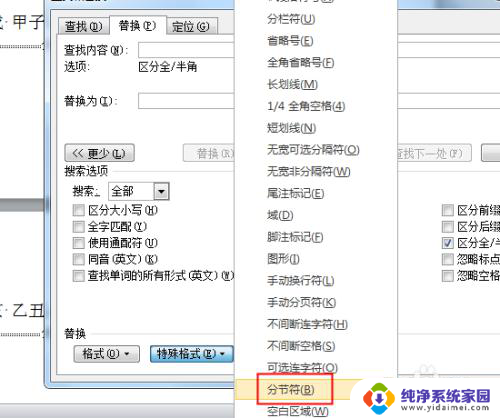
6.看在查找内容栏内多了一个^b,如果记住了。那下次直接输入也是可以的,点击全部替换。
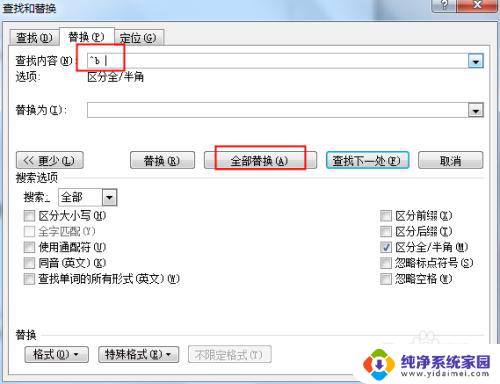
7.这次一共替换了5处,说明我们的文档一共有5处分节符。
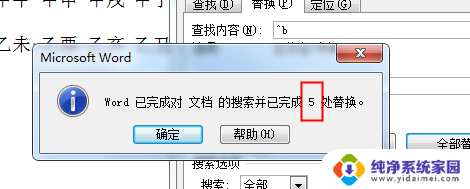
8.看看是不是全部删除了。
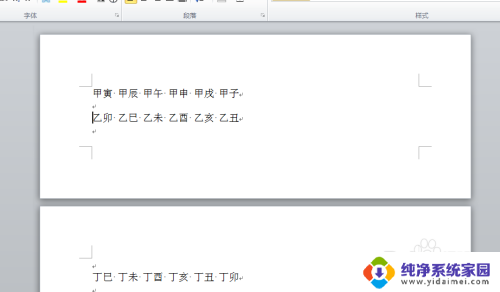
以上就是关于word怎么批量删除分节符的全部内容,有出现相同情况的用户就可以按照小编的方法了来解决了。